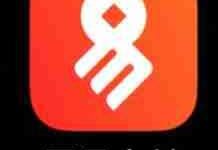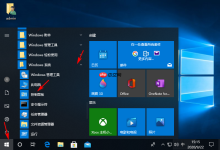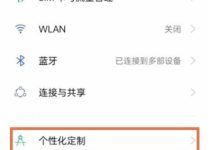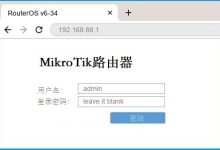首先使用“图片格式”选项卡手动设置每张图片的尺寸,适用于少量图片;接着通过“选择窗格”批量选中所有图片并统一调整大小,提升效率;最后可利用VBA宏实现一键自动化调整,适合频繁操作。
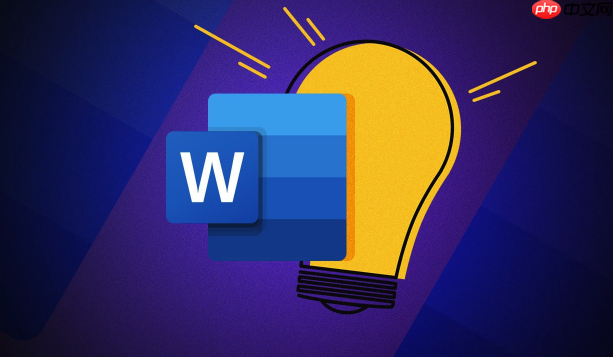
如果您在Word文档中插入了多张图片,但它们的尺寸不一致,影响排版美观,可以通过以下方法快速统一图片大小。这些技巧适用于需要批量调整图片尺寸的场景,帮助您提升文档编辑效率。
本文运行环境:Dell XPS 13,Windows 11
一、使用“大小”选项卡统一设置
通过Word内置的“图片格式”选项卡,可以手动选中每张图片并设置相同的高度和宽度值,实现尺寸统一。此方法适合图片数量较少的情况。
1、点击文档中的任意一张图片,上方将出现“图片格式”选项卡。
2、在“大小”组中,输入固定的高度值(如5厘米)和固定的宽度值(如7厘米)。
3、重复上述操作,对其他图片逐一设置相同数值,确保所有图片尺寸一致。
二、利用选择窗格批量选中图片
当文档中含有大量图片时,可通过“选择窗格”功能同时选中所有图片,再进行统一尺寸调整,大幅提高操作效率。
1、转到“开始”选项卡,点击“选择”按钮,在下拉菜单中选择“选择对象”或“选择窗格”。
2、在右侧打开的“选择窗格”中,按住Ctrl键并逐个点击所有图片名称,或直接点击顶部的“全选”以一次性选中全部图片。
3、右键点击任意一张被选中的图片,选择“大小和位置”。
4、在弹出的面板中,设定统一的高度和宽度,并取消勾选“锁定纵横比”,防止图片变形。
5、点击“关闭”后,所有图片将立即应用新尺寸。
三、通过宏命令实现自动化调整
对于频繁处理含大量图片的文档用户,可编写VBA宏来自定义批量修改图片尺寸的流程,实现一键操作。
1、按下Alt + F11打开VBA编辑器,在左侧项目窗口中插入一个新模块。
2、粘贴以下代码:
Sub ResizePictures()
Dim Pic As InlineShape
For Each Pic In ActiveDocument.InlineShapes
If Pic.Type = wdInlineShapePicture Then
Pic.Width = CentimetersToPoints(7)
Pic.Height = CentimetersToPoints(5)
End If
Next Pic
End Sub
3、修改代码中的宽度和高度值为您所需的尺寸(单位为厘米)。
4、关闭编辑器,返回Word文档,按下Alt + F8,运行“ResizePictures”宏。
5、文档内所有嵌入式图片将自动调整为指定大小。

 路由网
路由网